Nors oficiali „Google“ „YouTube“ programa siūlo tikrai puikią vaizdo įrašų patirtį naudojant „iPad“, trūksta kelių pagrindinių funkcijų, kurias galbūt rasite kitur.
Tai apima atkūrimą fone, žiūrėjimą be skelbimų ir plati tėvų kontrolė 6 geriausios „Windows“ tėvų kontrolės programosAr jūs darote pakankamai, kad apsaugotumėte savo vaikus internete? Tėvai turi platų tėvų kontrolės programų pasirinkimą. Parodysime geriausius „Windows“ įrankius. Skaityti daugiau paprasčiausiai nerandama oficialioje „Google“ programoje.
Ką galite gauti naudodami „Google“ „YouTube“ programą?
„Google“ gimtoji „YouTube“ programa nėra kažkas, kas nukreiptų jūsų nosį į viršų. Tai suteikia prieigą prie planšetinių kompiuterių su visomis pagrindinėmis funkcijomis, kurių galite tikėtis iš „YouTube“: lengva prieiga prie prenumeratų, grojaraščių, žiūrėjimo istorijos ir mėgstamų vaizdo įrašų. Taip pat yra greita ir lengva prieiga prie „Geriausios„ YouTube “programos, jei trūksta turinio.

Be šių standartinių žiūrėjimo parinkčių, naudodami „Google YouTube“ programą, taip pat galite pridėti vaizdo įrašų prie grojaraščių, savo „žiūrėti vėliau“ sąrašą, perduokite vaizdo įrašus „Chromecast“ arba bendrinkite vaizdo įrašus „Google+“, „Twitter“, „Facebook“, el. paštu ar žinutė.
Taip pat galite įkelti vaizdo įrašus tiesiai iš savo „iPad“ (ne tai, kad raginu filmuoti vaizdo įrašus naudodamas „iPad“).
Leisti vaizdo įrašus fone
Jei klausydamiesi muzikos naudojate „YouTube“, greičiausiai norėsite toliau leisti „YouTube“ vaizdo įrašus fone, uždarius programą. Naudodamiesi „McTube“ jūs galite tai padaryti. Jeigu nori daugiafunkcinis darbas naudojant „iPad“ 5 blogi „iPhone“ įpročiai, kuriuos šiandien turėtumėte sulaužytiManote, kad esate atsakingas išmaniųjų telefonų vartotojas? Ar manote, kad taupote akumuliatorių žudydami visas tas programas? Pagalvok dar kartą. Skaityti daugiau , tiesiog paleiskite pasirinktą vaizdo įrašą ar grojaraštį, paleiskite jį ir uždarykite programą, kaip įprasta.
Galite net išjungti vaizdo įrašą programoje. Leisdami vaizdo įrašą, paspauskite ausinių mygtuką, o vietoje jo bus rodoma ekrano kopija.

Deja, naudojant „McTube“, grojaraščiai, sukurti „YouTube“ svetainėje, programoje nerodomi, tačiau galite sukurti savo grojaraščius tiesiogiai programoje. Naudodamiesi šiais grojaraščiais, dirbdami su „iPad“ gausite nuolatinę, nenutrūkstamą foninę muziką. Atkūrimo valdikliai apima pasikartojimą, pakartokite visus ir pakartokite vieną vaizdo įrašą.
Kitos funkcijos, kurias rasite „McTube“, yra tinkama paieškos funkcija, galimybė naršyti „YouTube“ peržiūrėti istoriją, uždarytas antraštes, dalytis vaizdo įrašais per socialinės žiniasklaidos programas, įdiegtas jūsų „iPad“ ir turinčias visas funkcijas komentuodamas.
Vienas iš trūkumų, susijusių su „McTube“ naudojimu, yra nesugebėjimas praleisti skelbimų - tai yra oficiali programa.
Kaip pasiekti vaizdo įrašus iš pranešimų centro
Norite pasiekti vaizdo įrašus tiesiai iš „iPad“ pranešimų centro? Tai galite padaryti su Vaizdo vamzdis. Įdiegę programą „iPad“, vilkite žemyn savo pranešimų centrą ir paspauskite Redaguoti mygtuką. Iš ten galite įtraukti vaizdo įrašų kanalą į sąrašą.
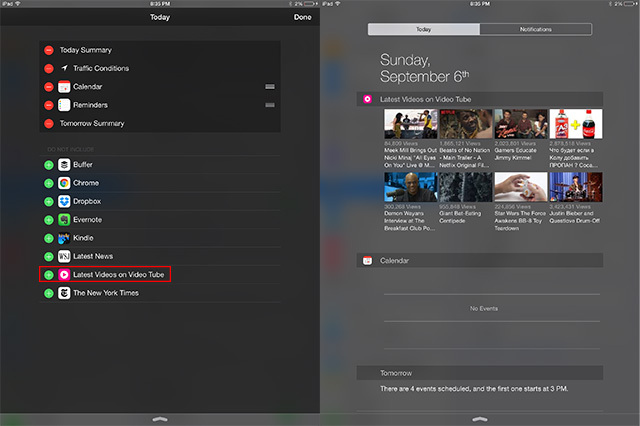
Paleidę programą galėsite pasirinkti tikslius nustatymus. Galite pasirinkti, kiek vaizdo įrašų rodoma (4, 8 ar 12), ir pasirinkti vieną iš šešiolikos kategorijų, kurie bus rodomi pranešimų centras (pavyzdžiui: rodomi filmai, animacija, kelionės ir renginiai, naujienos ir politika ar mokslas ir technologija).

Prisijungę prie „YouTube“ paskyros naudodamiesi nemokama programa, galite pasiekti grojaraščius ir sąrašą „Žiūrėti vėliau“.
Taip pat galite pridėti komentarus prie vaizdo įrašų dešiniojo skirtuko meniu ir naršyti daugiau to paties vartotojo vaizdo įrašų, susijusių vaizdo įrašų ir komentarų.
Kaip žiūrėti vaizdo įrašus be skelbimų
Interneto skelbimų blokavimas gali būti ginčytina tema Leidėjams reikia nustoti verkšlenti apie „Adblock“Skelbimų blokavimas atrodo natūralus pasirinkimas bet kuriam vartotojui dėl paprastos priežasties: tai paprastas būdas atsikratyti susierzinimo. Skaityti daugiau , tačiau labai įmanoma žiūrėti „YouTube“ vaizdo įrašus „iPad“ įrenginyje be skelbimų. Vienas iš paprasčiausių būdų tai padaryti yra „Ad-Blocker“ naršyklė. Nemokama bandomoji programa leidžia ribotą laiką išbandyti paslaugą, po kurios turėsite naujovinti į „pro“ versiją (9,99 USD).
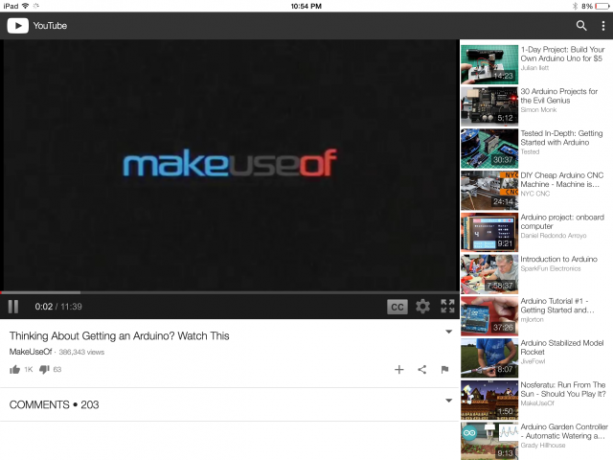
Naudodami „Ad-Blocker“ naršyklę, kaip rodo pavadinimas, turite žiūrėti vaizdo įrašus tiesiogiai iš programos naršyklės. Bet koks kitas turinys, kurį naršote naudodamas „Ad-Blocker“, taip pat nebus skelbiamas.
Pro programos versiją taip pat įeina „Chromecast“ ir „AirPlay“ palaikymas, galintis atidaryti kelis skirtukus ir pateikia naršymo darbalaukyje režimus, kad galėtumėte peržiūrėti visas svetaines, o ne planšetinius kompiuterius versijos.
Įgalinti tėvų kontrolę
„YouTube“ yra labai daug puikaus turinio, skirto „smalsiems mažiems protams“ - būtent tokiems „YouTube“ vaikai programa ateina. Programa, sukurta „Google“, suteikia tėvams daug daugiau kontrolės (ir ramybės), jei jie nori, kad jų vaikai galėtų pasiekti „YouTube“ turinį, atėmus bet kurį, jų manymu, netinkamą.
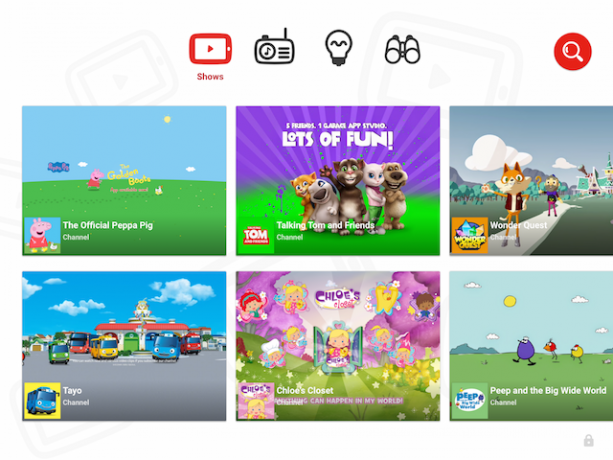
Programa buvo sukurta atsižvelgiant į vaikus, su lengvai naudojama sąsaja, kurios vaikai neras bauginančiai. Tėvų kontrolė leidžia visiškai pritaikyti programą atsižvelgiant į tai, ką norite matyti jūsų vaikams. Be to, naudodamiesi „YouTube Kids“, tėvai gali visiškai išjungti „YouTube“ paieškos funkciją ir apriboti tai, ką vaikai gali pamatyti tik vaikams skirtose kategorijose: laidose, muzikoje, mokymesi ir tyrinėdami.

Jei „YouTube“ ieškote vaikams tinkamesnio turinio, būtinai peržiūrėkite juos penki mokymosi kanalai mažiesiems 5 fantastiniai mokymosi kanalai „YouTube“ vaikams„YouTube Kids“ yra mobilioji programa, pasiekiama „iOS“ ir „Android“, kurianti švietimo ir pramogų turinį vaikams ir paaugliams. Mes pasirenkame penkis geriausius kanalus, kuriuos šiandien turėtumėte sugauti. Skaityti daugiau .
Nėra žiūrėjimo neprisijungus?
Viena funkcija, kurios nerasite jokioje trečiosios šalies programoje, yra žiūrėjimas neprisijungus. „YouTube“ API neleidžia žiūrėti neprisijungus Kas yra API ir kaip atviros API keičia internetąAr kada susimąstėte, kaip jūsų kompiuteryje ir jūsų lankomose svetainėse esančios programos „kalbasi“ viena su kita? Skaityti daugiau arba atsisiųsdami vaizdo įrašus, kad jokia programa neteiktų šios funkcijos, jei „Google“ to nenori. Buvo keletas trečiųjų šalių programų, kurios naudojo šią funkciją (ir vis tiek rasite mokymo programas internetu), bet žiūrėti neprisijungus šiuo metu galima tik oficialioje „Google“ programoje „Android“.
Ieškai daugiau „YouTube iOS“ programų? Čia yra a dar kelios unikalios „Google“ „YouTube“ programos alternatyvos 5 unikalios alternatyvios „YouTube“ programos, skirtos „iOS“ įrenginiamsKai „iOS 6“ pašalino originalią „YouTube“ programą, daugelis kūrėjų sumanė sukurti savo vaizdo įrašų programos versijas. Žinoma, dabar turime oficialią „Google YouTube“ programą, tačiau tai nereiškia ... Skaityti daugiau .
Dabar tavo eilė: kaip geriausiai išnaudoti „YouTube“ savo „iPad“?
Nancy yra rašytoja ir redaktorė, gyvenanti Vašingtone. Anksčiau ji buvo „The Next Web“ Artimųjų Rytų redaktorė ir šiuo metu dirba DC įkurtoje komunikacijos ir socialinės žiniasklaidos minčių grupėje.

